win10作为微软最新代操作系统,操作体验是非常棒的,而且界面整洁美观,微软的每一次升级都会带来不一样的体验,不过在体验时总会发现不少问题,新安装的操作系统需要更新win10显卡驱动,那么怎么更新win10显卡驱动呢?
可以使用系统自带的方式更新win10显卡驱动:
1、我的电脑右键如图所示进入设备管理器。
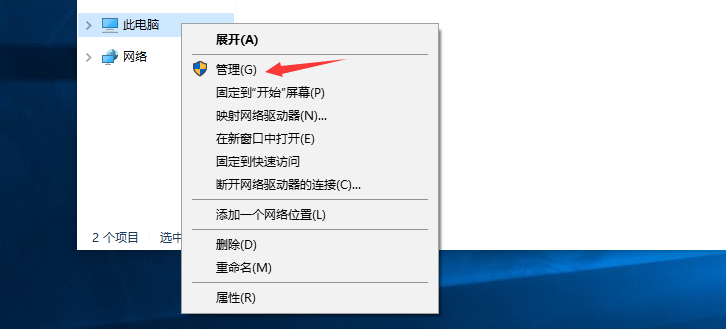
2、进入设备管理器中看到黄色的感叹号,说明驱动没有安装或者安装的不正确。
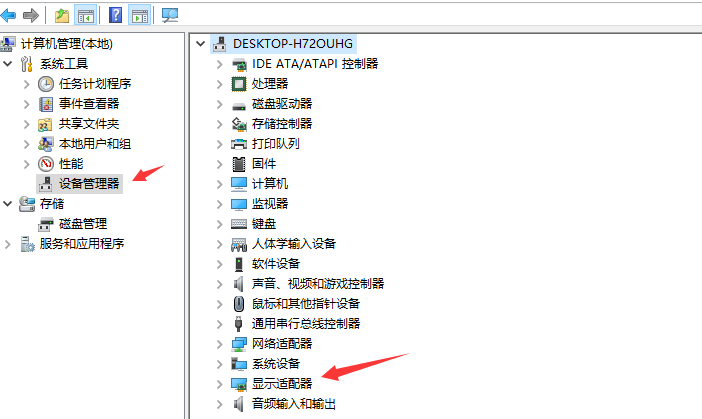
3、点击更新驱动程序软件即可自动安装驱动(在联网的环境下)。
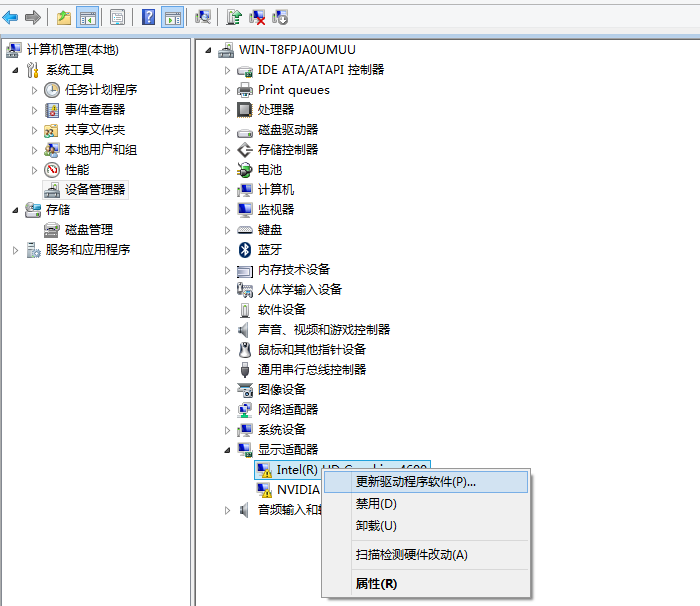
4、注意如果你的驱动安装过了但显示的是黄色感叹号说明你的驱动安装的有问题,需要删除驱动重新安装。然后进行步骤3重新安装驱动。
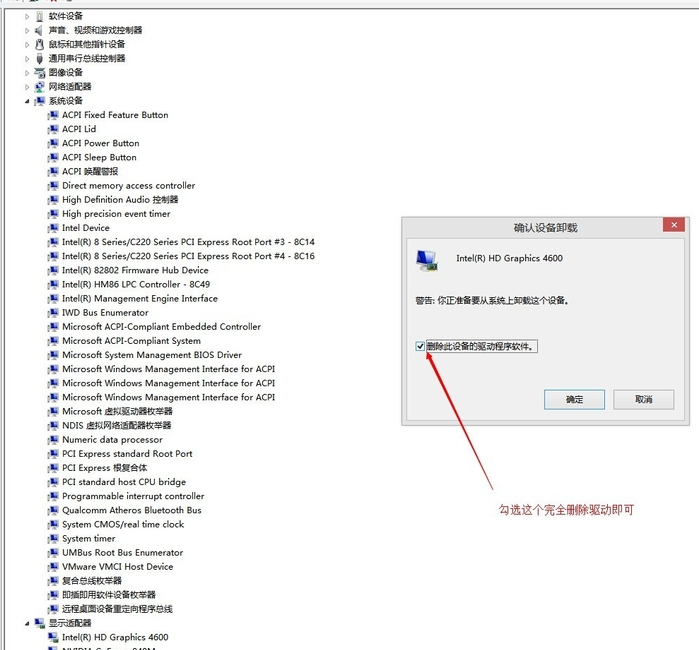
以上就是小编带来的win10显卡驱动更新方法全部内容,希望可以提供帮助。
Copyright ©2018-2023 www.958358.com 粤ICP备19111771号-7 增值电信业务经营许可证 粤B2-20231006